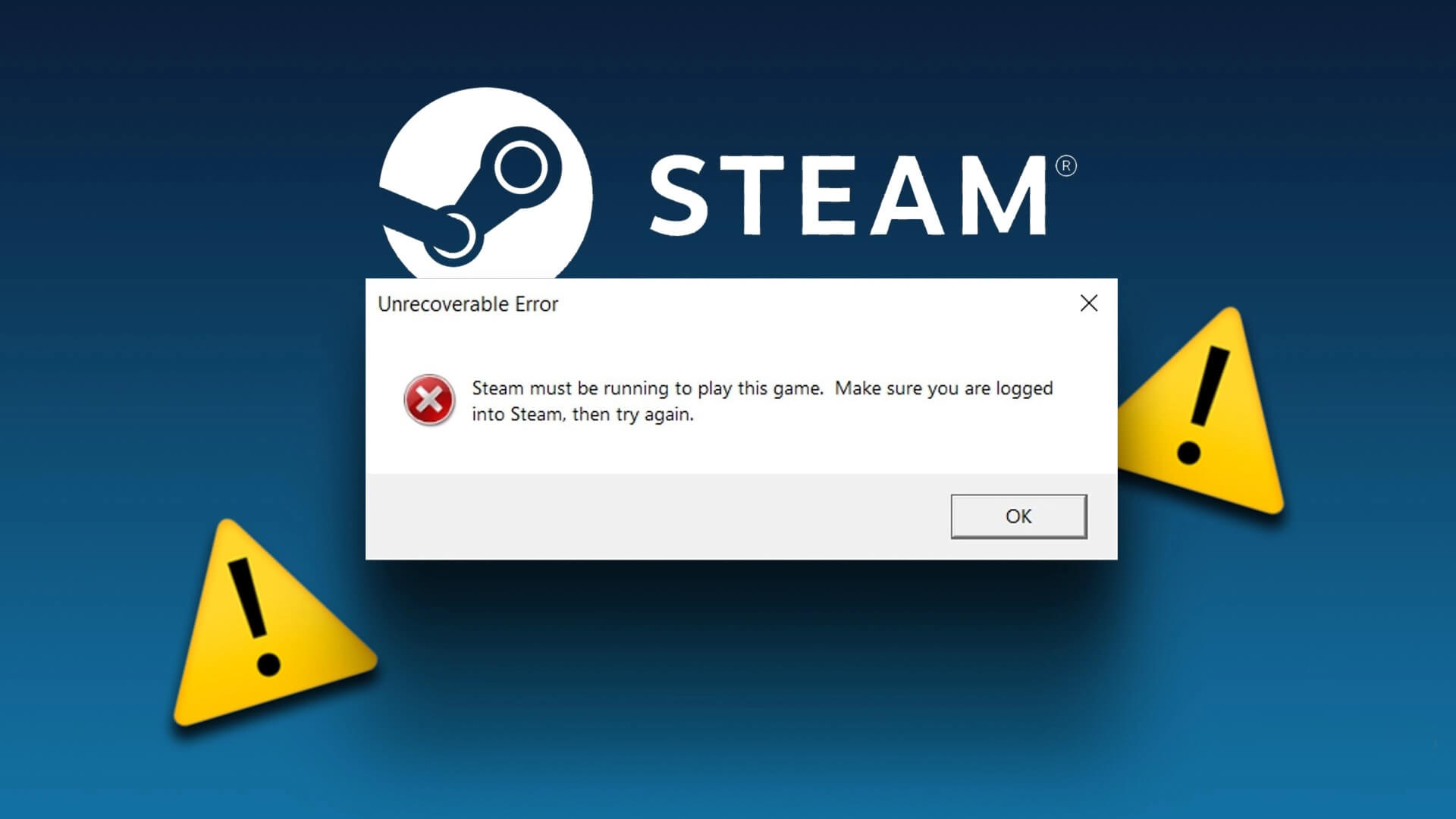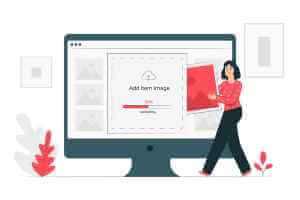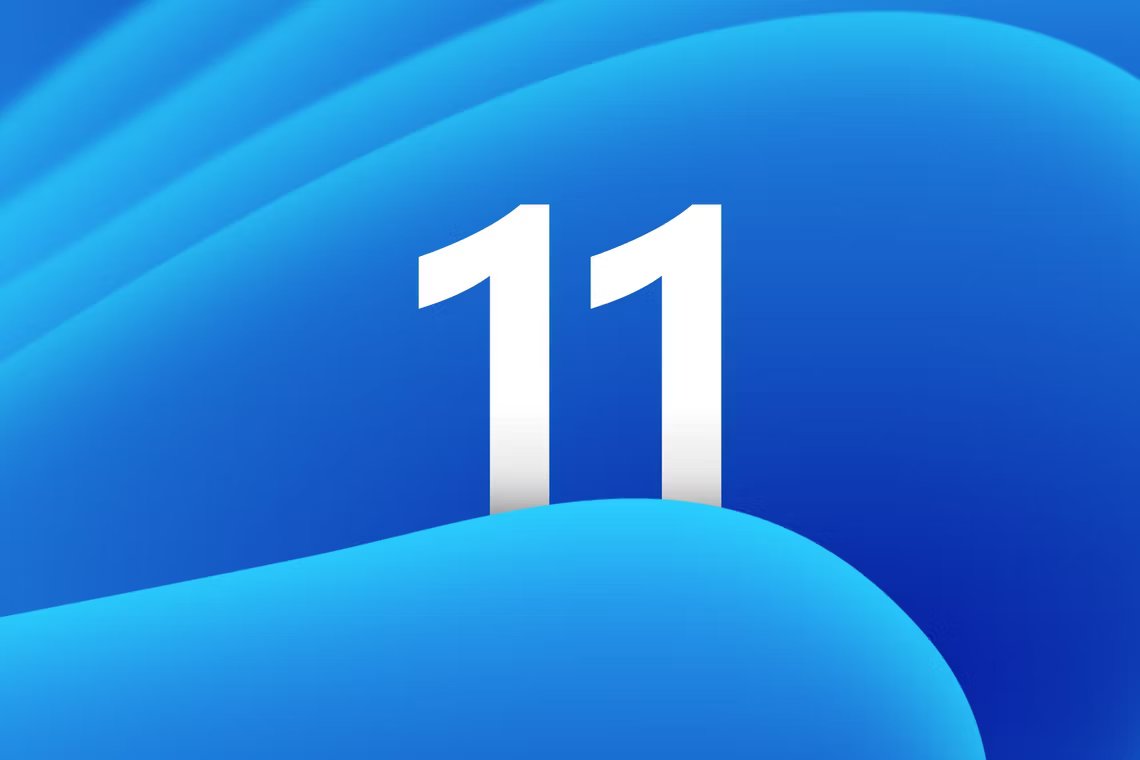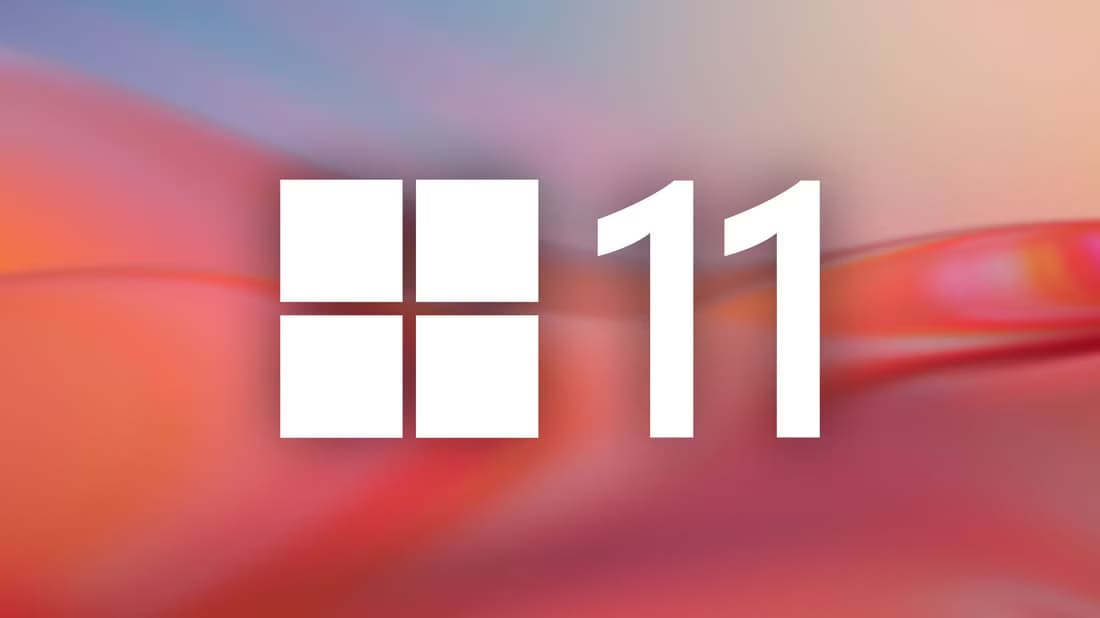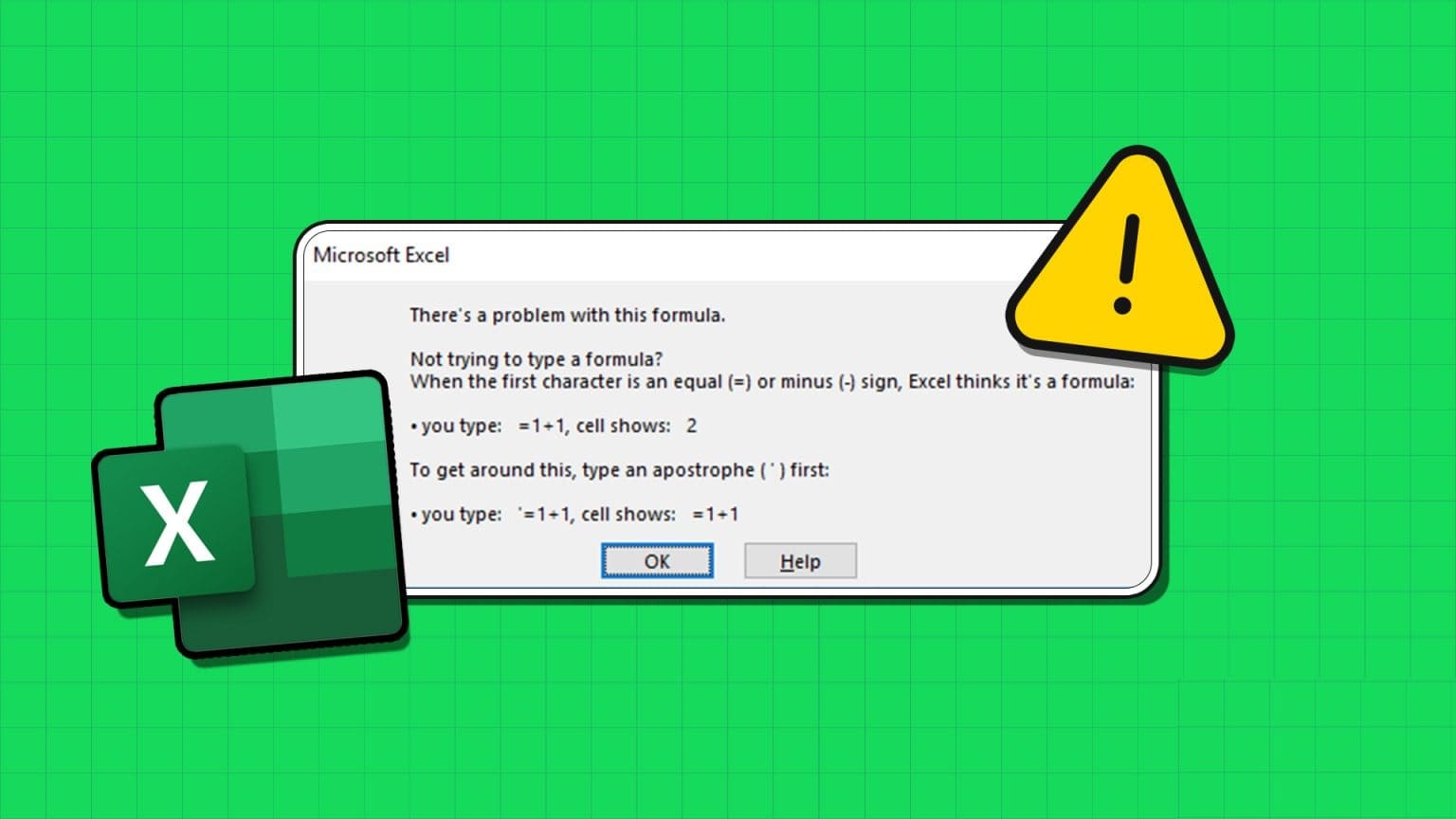Windows 11 är här och har några Nya klockor och visselpiporEn anmärkningsvärd förändring var fokus på säkerhet och integritet. Till exempel blev TPM 2.0-chippet obligatoriskt och kryptering på enhetsnivå aktiverades som standard. För vissa Windows 11 Home-användare saknas dock alternativet för enhetskryptering helt i inställningarna. I den här artikeln ska vi utforska varför kryptering inte fungerar i Windows 11 Home och hur man åtgärdar det.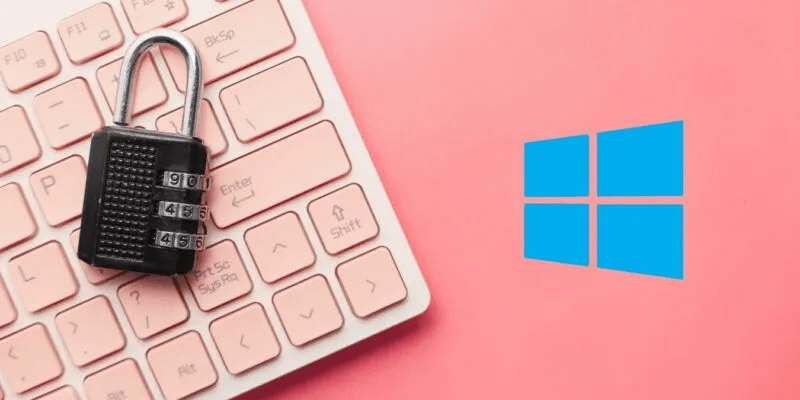
Varför saknas enhetskryptering i Windows 11 Home?
För att förstå varför enhetskryptering saknas för vissa användare måste vi först titta på viloläge och modernt vänteläge.
När viloläge är aktiverat kan användare snabbt väcka sina datorer. Detta eliminerar behovet av att starta från grunden. När en dator försätts i viloläge är den låst och krypterad.
För att kryptera data i Windows 11 Home använder Microsoft BitLocker – men inte den fullständiga versionen med avancerade funktioner, eftersom den är reserverad för Windows 11 Pro. Detta resulterar i längre uppvakningstider, så Microsoft lade till Modern StandbyDen håller vissa processer och program igång i bakgrunden medan datorn är i viloläge. För att komma åt dessa processer och program måste Modern Standby dekryptera data som automatiskt krypteras i viloläge.
Modern Standby är direkt kopplad till enhetens krypteringsfunktion. I Windows 11 Home behövs denna åtkomst för att fungera. Så, vad är problemet?
Det visar sig att Modern Standby saknas på vissa Windows 11 Home-datorer. När detta händer saknas även alternativet för enhetskryptering eftersom de två är sammankopplade. I huvudsak är det en bugg som hindrar din Windows 11 Home-dator från att kryptera data när datorn är i viloläge, låst, inaktiv eller avstängd. Det är inte klart varför ännu, men buggen påverkar bara vissa Windows 11 Home-datorer.
Observera att Modernt vänteläge inte är samma sak som viloläge. De är två separata funktioner med separata, om än relaterade, funktioner. Viloläge försätter datorn i viloläge, medan Modernt vänteläge håller vissa processer igång för att förbättra väckningstiderna. Även om du förlorar Modernt vänteläge kommer viloläge fortfarande att fungera perfekt på din dator – det kommer inte att kunna kryptera data, och väckningstiderna kommer att vara något längre.
Hur man ser om enhetskryptering saknas i Windows 11 Home
Det finns flera sätt att se om kryptering fungerar på din Windows 11 Home PC.
Öppen dator Och om du ser upplåsningssymbolen på C: enhet Enheten kommer att krypteras. Det kan vara en annan enhet, men C: enhet Det är vanligtvis där operativsystemet, program och viktiga filer lagras.
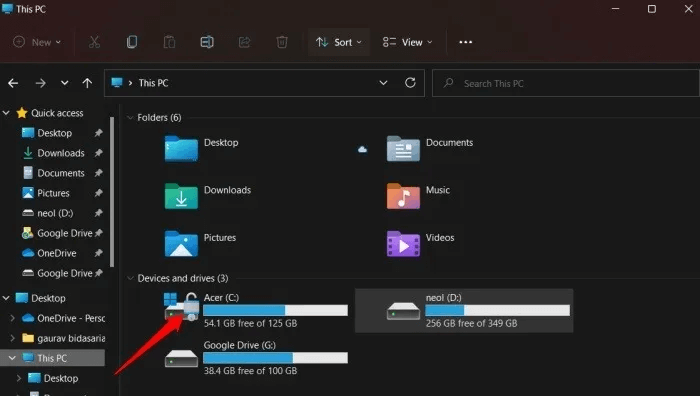
Ett annat sätt är att kontrollera enhetens krypteringsinställningar.
Öppen Windows-inställningar och gå till Inställningar -> Sekretess och säkerhet. Om du inte kan se enhetskrypteringen listad som på skärmdumpen nedan saknas den på grund av en Modern Standby-konflikt.
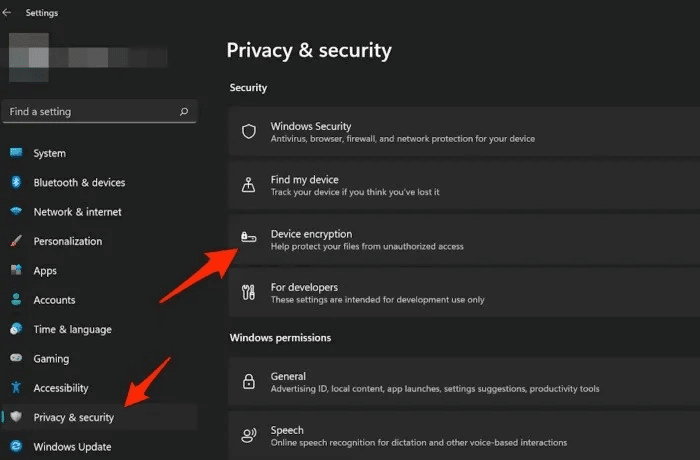
Du måste uppfylla vissa krypteringsstandarder för att arbeta med Windows 11 HemAnnars ser du inte ens alternativet för att aktivera/avaktivera. Låt oss ta en titt på dessa parametrar.
Krypteringskrav för Windows 11
Oavsett om du använder en Home- eller Pro-licens för Windows 11 måste du uppfylla vissa krav innan du kan använda kryptering:
- TPM 2.0 (Trusted Platform Module) med stöd för Modern Ready
- TPM måste vara aktiverat.
- UEFI-programvara (Unified Extensible Firmware Interface)
Läs även den här handledningen om: Hur man kontrollerar TPM 2.0-hårdvaruchipet Och aktivera det på datorns moderkort.
Så här fungerar enhetskryptering i Windows 11 Home
Om du har möjlighet att kryptera din enhet i Windows 11 Home-inställningarna, följ dessa steg för att kryptera data på din dator:
- Klicka på Win + I-tangenterna att flytta till Inställningar -> Sekretess och säkerhet. Ankენr فوق Enhetskryptering.
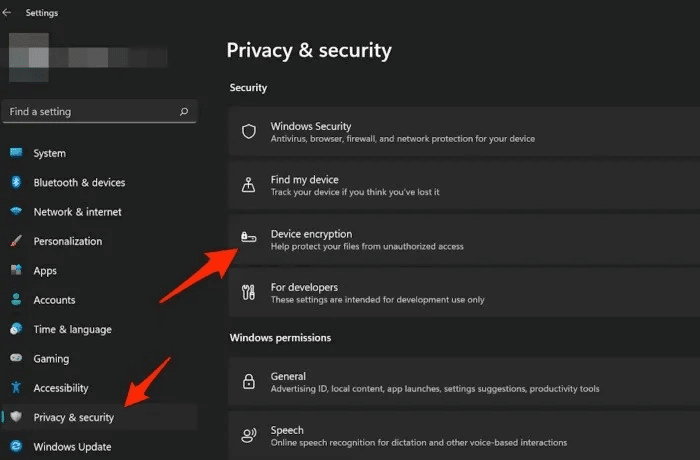
2. Ställ in knappen Enhetskryptering på "sysselsättning".
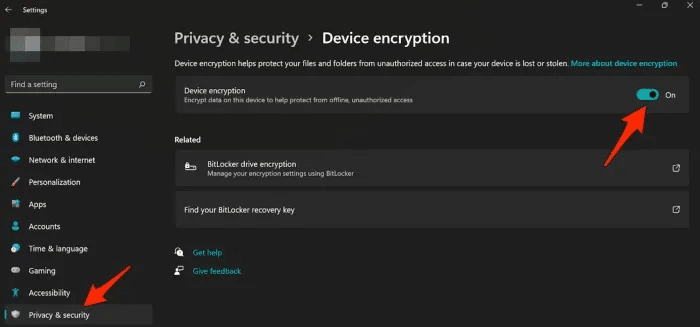
Återigen, om du inte ser det här alternativet betyder det att enhetskryptering inte körs på din dator.
Alternativa metoder för att kryptera data i Windows 11 Home
Om enhetskryptering inte är tillgängligt på din Windows 11 Home-dator kan dessa alternativ hjälpa dig att kryptera dina data eller till och med hela hårddisken.
1. Kryptera och lagra data säkert med OneDrive
OneDrive har en unik funktion: Personlig butikDet är en privat mapp som skapas som standard i din primära OneDrive-mapp och är krypterad som standard. Du kan lagra alla filformat i den. Gratisversionen av OneDrive stöder lagring av upp till tre mycket begränsade filer, så du måste uppgradera.
På plussidan är dina data krypterade och lagrade i molnet, så även om något händer med din dator kan du komma åt dem på en annan. Det fungerar även på Android och iOS. Vi rekommenderar ocksåAktivera tvåfaktorsautentisering (2FA) för ditt Microsoft-konto.
2. Kryptera din Windows-dator med VeraCrypt
VeraCrypt är en gratis krypteringsprogramvara med öppen källkod för Windows. Tillgänglig på GitHubDu kan också ladda ner den från SourceForge.
Den är baserad på en äldre version av TrueCrypt som inte längre är tillgänglig. VeraCrypt uppdateras regelbundet och stöder andra operativsystem, som Linux och macOS.
Ladda ner och installera appen precis som vilken annan Windows-app som helst. När du är klar startar du appen och klickar på "Kryptera systempartition/disk" Under fliken "systemet".
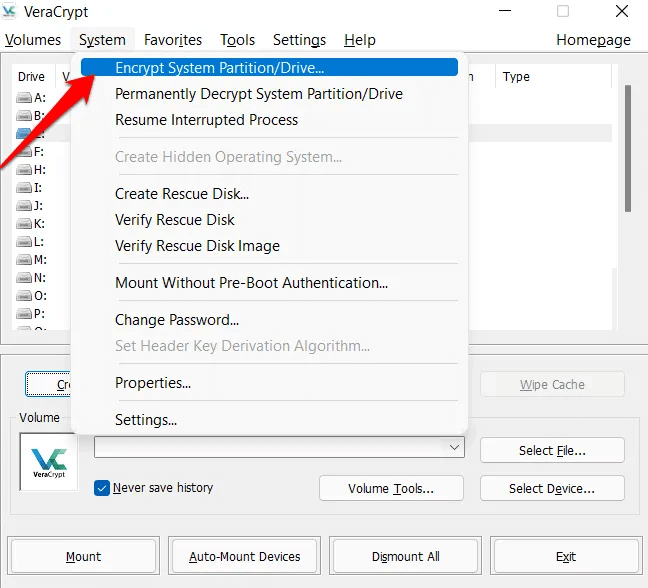
Du kommer att bli ombedd att välja mellan: "normal" و "dold". Normalt läge innebär att VeraCrypt krypterar systempartitionen, vanligtvis C-enheten, och skapar ett lösenord. Varje gång du vill komma åt enheten måste du ange lösenordet.
Dold skapar en ny volym med ett avlyssningsoperativsystem. Detta ger dig två enheter med två operativsystem: ett riktigt och ett avlyssningslösenord. Om någon tvingar dig att ange ett lösenord kan du ge åtkomst till avlyssningsenheten med falska data. Detta är för mer avancerade användare.
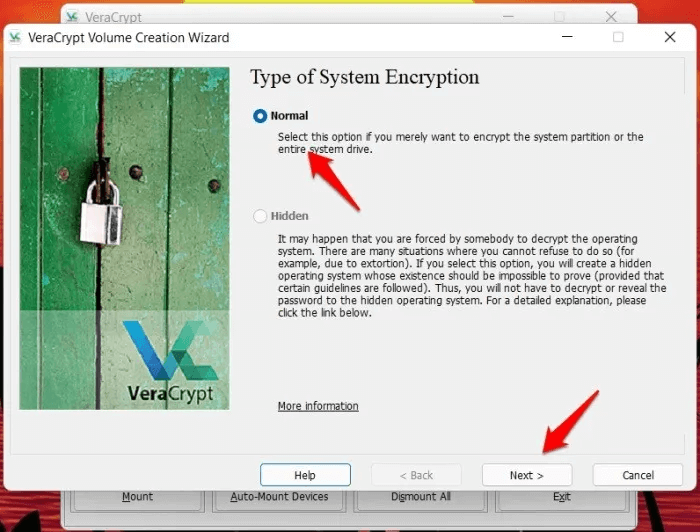
Klick "nästa" Följ instruktionerna på skärmen baserat på vad du valde i föregående steg. Om du valde Dold blir du ombedd att välja en plats för att skapa lockbetevolymen.
Om du har Windows installerat på en enhet och annan data på en annan enhet, välj en Kryptera Windows-systempartitionenOm du väljer "Fullständig hårddiskkryptering" Andra partitioner som du kan ha skapat för att bättre hantera filer och mappar kommer också att krypteras.
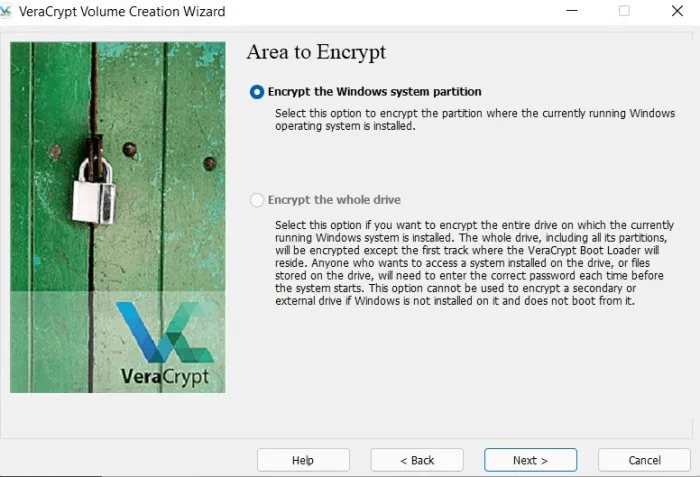
Du kan bli ombedd att välja mellan enkelstart och flera startar. Välj enkelstart om du bara har Windows installerat. multi-boot Om du har flera operativsystem, som t.ex. ubuntu , installerad. I mitt fall detekterade den automatiskt enstaka uppspelningar.
Nu ser du krypteringsalternativen. Standardalternativen är AES و SHA-512 Bra för de flesta användare, förutom de mer avancerade.
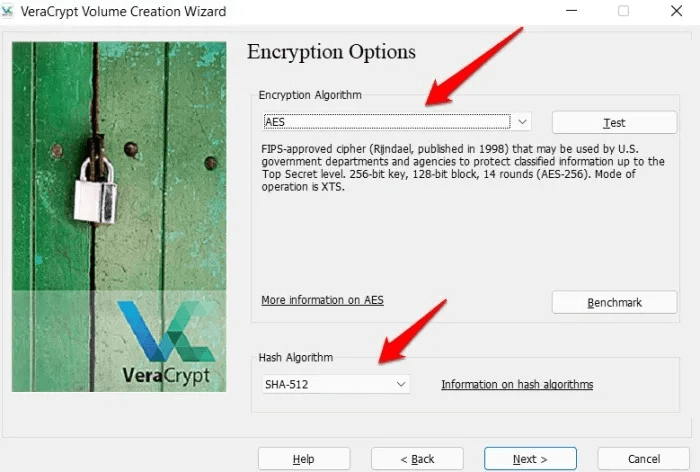
Vi rekommenderar att du väljer ett starkt lösenord och skriver ner det eller sparar det på ett säkert ställe. Om du förlorar lösenordet kan din hårddisk låsas permanent.
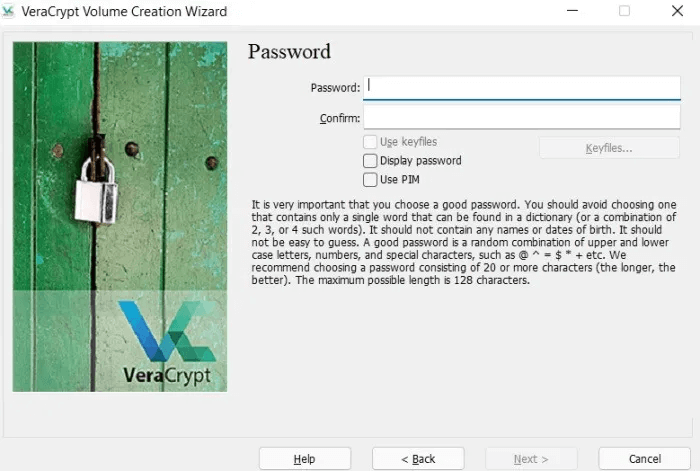
Här är några ytterligare alternativ.
- Använda nyckelfiler – Den lägger till ett extra säkerhetslager genom att uppmana dig att visa vissa filer som lagras på USB-minnet, till exempel innan du accepterar lösenordet. Om du förlorar de valda filerna kommer du inte att kunna dekryptera enheten/partitionen.
- Visa lösenord - Visa bara lösenordet du angav så att du vet det och bekräfta det en sista gång innan du fortsätter.
- Använd PIM – Precis som med nyckelfiler lägger även detta till ett säkerhetslager. Här anger du ett nummer som du måste ange varje gång du anger ditt lösenord. Ett högre värde kan också skydda mot brute force-attacker.
På nästa skärm kommer VeraCrypt att be dig att flytta muspekaren slumpmässigt runt skärmen tills mätaren längst ner fylls. Detta samlar in slumpmässig data för att fylla i utrymmet runt krypteringsnycklarna för att skydda dem. Flytta bara musen slumpmässigt och klicka. "nästa" När räknaren verkar full.
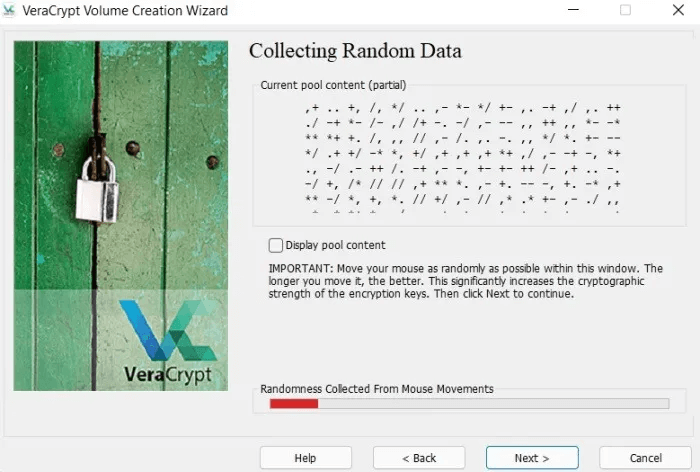
Slutsats
Det är oklart hur många användare som upplever det här problemet. Microsoft har ännu inte utfärdat något uttalande eller bekräftat problemet. Inga lösningar finns tillgängliga ännu. Om du för närvarande behöver kryptera dina data kan du använda OneDrive, VeraCrypto eller NordLocker. Alternativt kan du Uppgradera din Windows-licens För professionell eftersom den använder den fullständiga versionen av BitLocker och inte har det här problemet. Läs vidare för att ta reda på det. Så här installerar du Windows 11 på diskar som inte stöds (och varför du inte borde göra det).